![如何使用Google Search Console进行关键词研究[4 种简便方法]](https://woshops.com/wp-content/uploads/2024/11/18132thumb.png)
通过确定正确的关键词,您可以更好地了解受众正在搜索什么,创建符合他们意图的内容,并为您的网站带来更多目标流量。
虽然有许多付费工具可用,但您可以选择 Google Search Console 进行关键词研究。
Google Search Console (GSC) 是一项非常宝贵的免费资源,可让您从 Google 自己的数据中获得见解。
在这篇文章中,我们将讨论如何使用 Google Search Console 进行关键词研究。
与依赖估算和算法的第三方 SEO 工具不同,Google Search Console可以根据用户互动提供有关您的网站在搜索中的表现的实时见解。
这使其成为发现新的关键词机会和改进 SEO 策略的重要资源。
GSC 最大的优势之一是它可以访问真实数据,包括展示次数、点击次数、点击率 (CTR) 和平均关键词位置。
![如何使用Google Search Console进行关键词研究[4 种简便方法]](https://woshops.com/wp-content/uploads/2024/11/181320.png)
这些指标详细展示了您的内容在搜索结果中的当前表现,让您可以识别出那些可见性较高但可能尚未完全优化的关键词。
此外,Google Search Console 还会显示您的网站已经排名但可能未完全优化的关键词。这些隐藏的宝石通常排名在搜索结果的前几位之外,对内容进行轻微改进可以带来流量的大幅增加。
这使得 Google Search Console 成为发现第三方工具上可能不会出现的表现不佳的关键词的绝佳工具。
2 如何使用 Google Search Console 查找关键词
现在您已经知道为什么应该选择 Google Search Console 进行关键词研究,让我们讨论如何使用 Google Search Console 查找关键词。
在开始之前,让我们告诉您,Rank Math 可以更轻松地在 WordPress 仪表板本身内编译和 呈现所有有用的见解 。您需要将您的 Google 帐户与 Rank Math 连接起来。
2.1 查找搜索查询
要在 Google Search Console 中开始关键词研究,第一步是导航到“效果”报告。此部分提供了有关您的网站在 Google 搜索结果中的表现的大量数据。
在“效果”报告中,您可以按查询进行过滤,以查看为您的网站带来流量的搜索词。这些是您的网站排名的关键词,让您直接了解访问者如何找到您的内容。
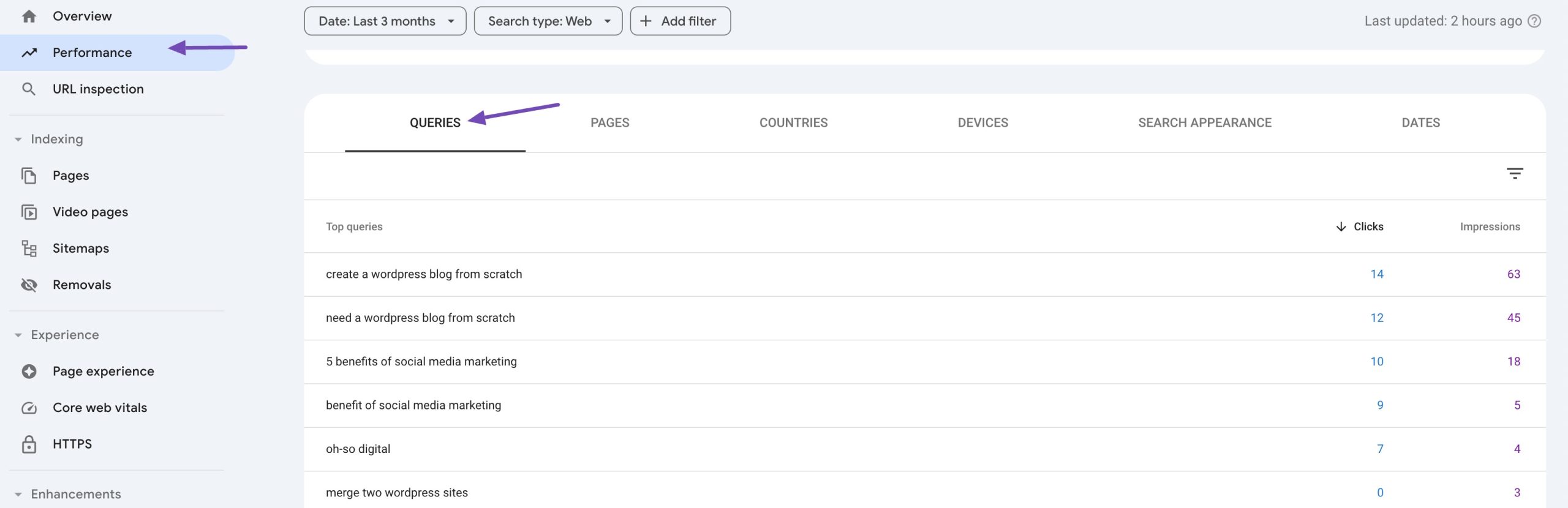
访问搜索查询列表后,您可以根据两个重要指标来分析关键词:点击次数和展示次数。
点击次数显示访问者在搜索结果中看到您的网站后点击您的网站的频率,而展示次数则表示您的网站在给定查询中出现的频率。
通过比较这两个指标,您可以了解关键词的有效性。
例如,一个关键词的展示次数很高但点击次数很少,表明您的网站虽然显示在搜索结果中,但并没有吸引足够的用户兴趣。
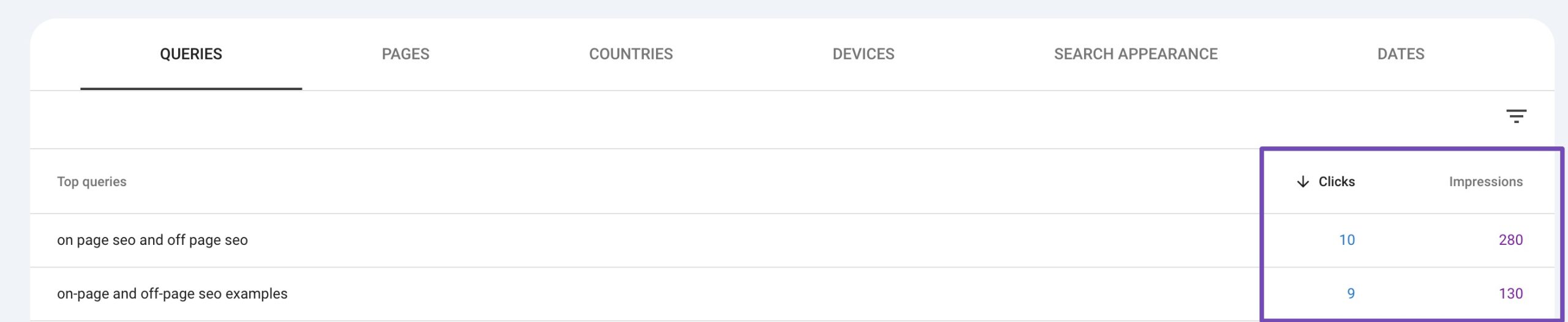
这些高展示次数、低点击次数的关键词提供了宝贵的优化机会。
您可以专注于改进内容、元描述或标题标签,以使您的列表更具吸引力。
例如,如果您的网站经常出现在搜索查询“页面 SEO 和页面外 SEO”中 ,但点击量不高,您可以更新标题或说明,使其更具吸引力。通过优化这些表现不佳的关键词,您可以提高点击率 (CTR) 并为您的网站带来更多流量。
2.2 识别新的关键词机会
Google Search Console 是发掘新关键词机会的绝佳工具,尤其是长尾关键词。
长尾关键词是特定的搜索短语,通常包含三个或更多单词。虽然它们的搜索量通常较低,但竞争较少,可以为您的网站带来更多目标流量。
您可以使用 Google Search Console 中提供的效果数据轻松发现这些有价值的关键词 。
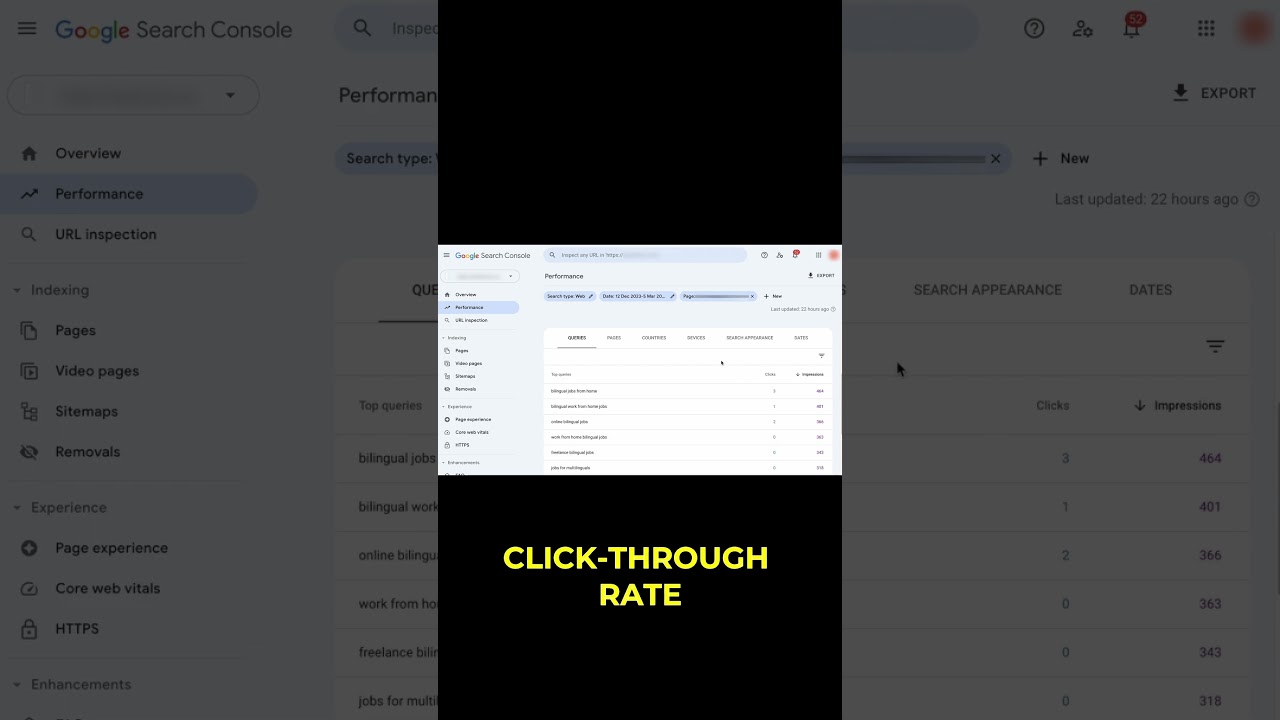
要识别长尾关键词机会,首先根据展示次数对效果报告中的查询进行排序。这样,您就可以看到您的网站会显示哪些关键词,即使这些关键词没有产生很多点击。
寻找展示次数适中但可能尚未成为您内容重点关注对象的搜索词。这些关键词通常反映的是访问者正在搜索但竞争对手可能未针对其进行优化的小众查询,因此竞争力较弱。
例如,如果您的网站针对诸如“SEO 工具”之类的通用关键词进行排名,您可以找到长尾变体,例如“ 最适合小型企业的 SEO 工具”,其展示次数较少,但竞争较少。
此外,了解 Google Search Console 效果数据中关键词背后的意图。如果您注意到大多数为您的网站带来流量的关键词都具有信息意图,请考虑创建更深入、更有教育意义的内容,例如指南、操作方法或常见问题解答。
2.3 找到容易排名的关键词
Google Search Console 是发现有价值的关键词机会的绝佳工具,因为它可以显示您的网页有潜力排名的关键词。
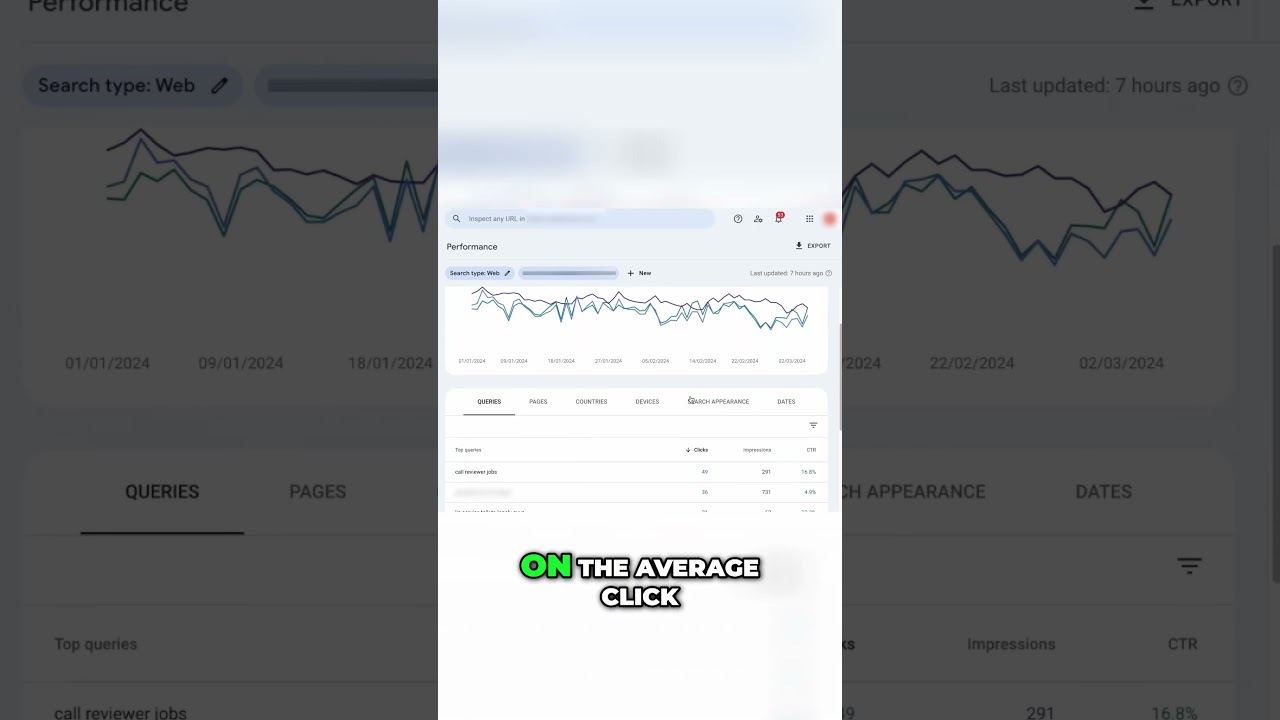
在“效果”选项卡中,您可以通过单击“平均点击率 (CTR)”列找到这些见解。
CTR表示在搜索结果中看到您的链接后点击该链接的访问者百分比。为了充分利用这些数据,请按 CTR 对查询进行排序,并重点关注那些 CTR 较低的查询。
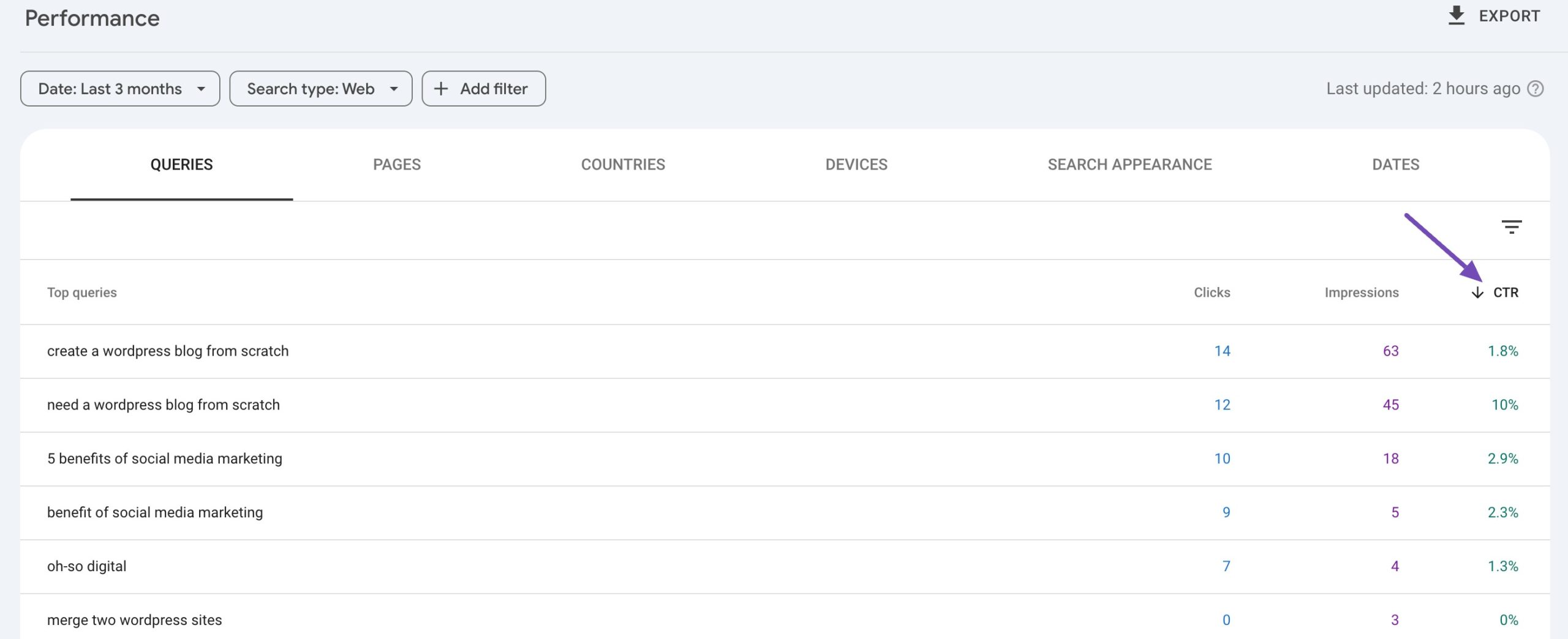
通常,这会揭示您可以用来创建新内容的关键词想法,从而帮助提高您网站的整体效果。
2.4 识别表现不佳的页面
要找出表现不佳的页面,您必须将当前表现与前一年表现进行比较。
Google Search Console 的比较功能让这一切变得简单。
首先,导航到搜索控制台中的“效果”部分,点击日期过滤器,然后将其设置为“比较”。
选择过去 28 天至前一期间,然后单击“应用”。
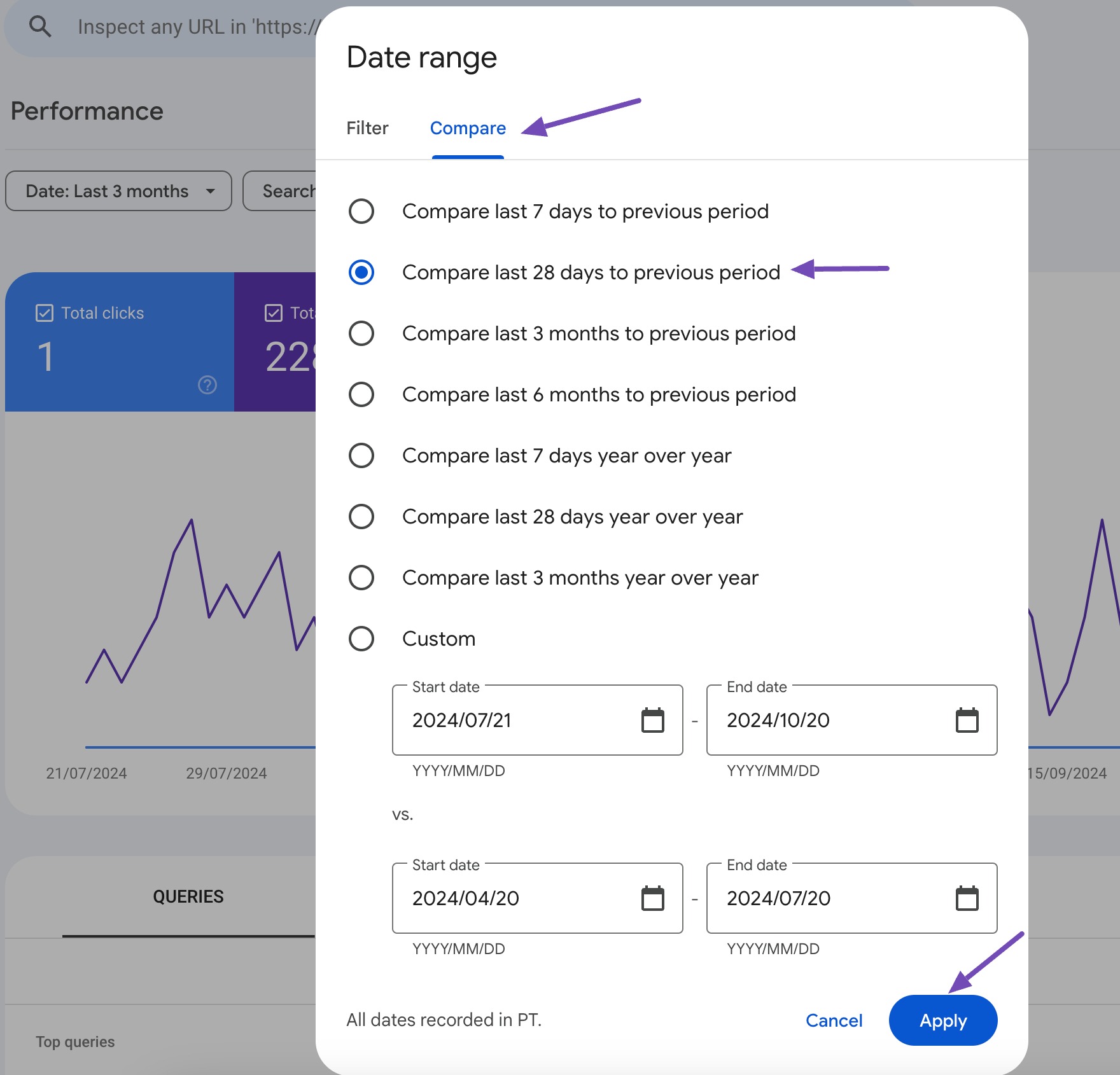
接下来,按页面进行筛选,查看哪些页面与去年相比表现不佳。
按点击差异和展示差异对数据进行排序。重点关注具有负差异的页面,因为这些页面将突出显示表现不佳的页面。
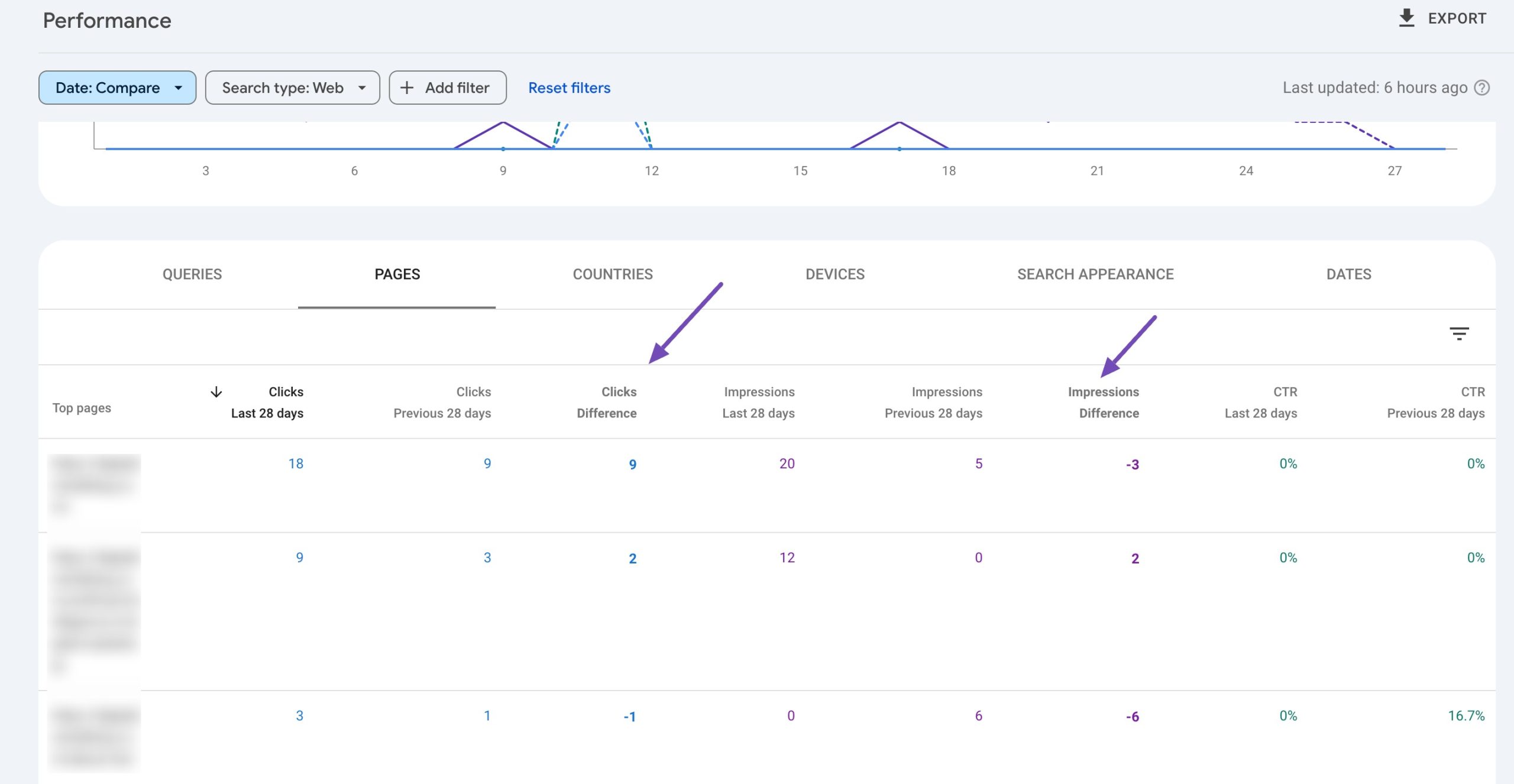
3 结论
Google Search Console 是一款功能强大但经常未得到充分利用的关键词研究工具。
您可以使用 Google Search Console 查找关键词,并根据搜索意图调整内容,优化接近排名更高的页面,并跟踪关键词随时间的变化。
这个免费工具可以显著提高您网站的搜索引擎可见性,并通过持续的监控和战略更新来提高整体流量。
通过利用 Google Search Console 的强大功能进行关键词研究,您可以领先于竞争对手,并确保您的内容与受众所搜索的内容相符。
